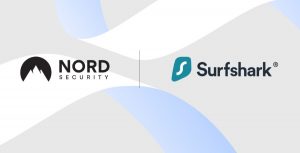Comment utiliser NordVPN sur PS4/PS5 ?
- Bernard Jarno
- 2 août 2021

En installant NordVPN sur votre PS4 ou PS5, vous protégez votre appareil et votre vie privée des curieux et des attaques DDoS, ce qui vous permettra de jouer et de profiter de votre console en toute sécurité !
Vous vous demandez comment installer un VPN et configurer un votre logiciel sur votre PS4 ou PS5 ? Retrouvez tous nos conseils et les démarches à suivre ci-dessous !
Il existe 3 méthodes pour utiliser NordVPN sur sa Playstation :
1. En configurant une connexion via un proxy Smart DNS
2. En établissant une connexion via votre PC ou Mac
3. En établissant une connexion sur votre routeur
1. Configurez une connexion à l'aide d'un proxy Smart DNS
Cette fonctionnalité est sans doute la méthode la plus simple pour installer un VPN sur votre PS4/PS5. Effectivement, avec cette méthode, il n’est pas nécessaire d’installer un VPN. Vous devrez seulement acheminer vos demandes de connexion à travers les serveurs DNS de la société au lieu de votre FAI (Fournisseur d’Accès à Internet).
Dès que cela sera mis en place, vous serez en mesure d’accéder à des fonctionnalités non disponibles dans votre région telles que l’accession à des sites internet censurés dans votre pays ou encore une bibliothèque internationale de streaming avec du contenu exclusif. En trois mots : plus de liberté.
Veuillez trouver ci-dessous la démarche à suivre pour utiliser la fonction Smart DNS sur votre PS4 :
1. Configurez une connexion à l'aide d'un proxy Smart DNS
Veuillez trouver ci-dessous la démarche à suivre pour utiliser la fonction Smart DNS sur votre PS4 :
- Créez un compte NordVPN
- Trouvez votre adresse IP publique : Cette adresse permet d’identifier votre connexion internet, et elle est directement fournie par votre FAI
- Renseignez votre adresse IP auprès du fournisseur : Il est nécessaire de donner son adresse IP à NordVPN pour que le logiciel puisse vous rajouter à la liste blanche permettant d’utiliser le service Smart DNS. Vous devrez sélectionner « activer votre adresse IP pour Smart DNS » directement sur votre profil. Vous serez ensuite dans l’obligation d’utiliser une adresse IPv4, les adresses IPv6 n’étant pas encore prises en charge par ce fournisseur
- Pour la suite, rendez-vous sur votre PS4
- Sélectionnez Paramètres. Choisissez Réseau puis Configurer la connexion Internet
- Cliquez ensuite sur le bouton Personnalisé pour effectuer une personnalisation de votre connexion
- Vous devrez saisir les détails de la connexion : choisissez Wifi ou LAN, selon vos préférences de connexion
- Saisissez ensuite Automatique pour votre adresse IP
- Cliquez sur Ne pas spécifier pour l’hôte DHCP
- Cliquez sur manuel dans les paramètres DNS
- Définissez le DNS principal sur 103.86.96.103.
- Définissez le DNS secondaire sur 103.86.99.103.
Si vous souhaitez utiliser cette fonctionnalité sur PS5, suivez les instructions suivantes :
- Créez un compte NordVPN
- Trouvez votre adresse IP publique : Cette adresse permet d’identifier votre connexion internet, et elle est directement fournie par votre FAI
- Renseignez votre adresse IP auprès du fournisseur : Il est nécessaire de donner son adresse IP à la société pour que le logiciel puisse vous rajouter à la liste blanche permettant d’utiliser le service Smart DNS. Vous devrez sélectionner « activer votre adresse IP pour Smart DNS » directement sur votre profil. Vous serez ensuite dans l’obligation d’utiliser une adresse IPv4, les adresses IPv6 n’étant pas encore prises en charge par ce fournisseur
- Allez sur votre PS5
- Sélectionnez Paramètres
- Cliquez sur Réseau, puis Paramètres et enfin Configurer la connexion Internet
- Sélectionnez ensuite la connexion Internet habituelle
- Puis, cliquez sur Paramètres avancés, puis Paramètres DNS et enfin Manuel
- Vous devez définir le DNS principal sur 103.86.96.103.
- Vous devez définir le DNS secondaire sur 103.86.99.103.
2. Etablissez une connexion via votre PC OU MAC
Via votre PC
Vous souhaitez utiliser les serveurs de ce fournisseur sur votre PS4/PS5 depuis votre PC ?
Vous devrez premièrement installer le logiciel sur votre PC en le téléchargeant au préalable puis suivez les indications ci-dessous :
Dès l’installation, vérifiez que le logiciel fonctionne sur votre PC
- Connectez ensuite votre console à votre PC grâce à un câble croisé
- Cliquez sur le bouton Windows en bas à gauche de votre écran
- En déroulant le menu, Sélectionnez Panneau de configuration
- Cliquez ensuite sur Réseau et centre de partage
- Choisissez à gauche de l’écran Modifier les paramètres de l’adaptateur
- Avec le bouton droit de votre souris, cliquez sur l’icône NordVPN puis ouvrez l’option Propriétés
- Sélectionnez ensuite Partage
- Cochez la case Autoriser les autres utilisateurs du réseau à se connecter via la connexion Internet de cet ordinateur
- Sélectionnez l’option Connexion réseau domestique. Vous aurez ensuite un menu déroulant montrant les connexions Internet. Sélectionnez la connexion PS4, puis cliquez sur OK
- Maintenant, connectez-vous à l’application NordVPN depuis votre ordinateur
- Sur votre menu PS4, sélectionnez Paramètres, puis Paramètres réseau
- Ensuite, choisissez Configurer la connexion Internet puis Utiliser un câble LAN
- Puis, choisissez le mode de connexion facile
- Sélectionnez Ne pas utiliser un serveur proxy
- Acceptez ensuite l’ensemble des paramètres et tout sera opérationnel, il ne vous reste plus qu’à tester !
Via votre PC
Il est aussi possible de configurer un VPN comme NordVPN à sa PS4 depuis un Mac. Tout d’abord, installez le client VPN sur votre Mac, puis suivez la méthode ci-dessous :
- Dès que le client est installé sur votre Mac, connectez-le à votre PS4/PS5
- En bas de l’écran d’accueil, sélectionnez Préférences système puis Partage
- Dans l’écran Partage, choisissez Partage Internet
- Vous avez accès à un menu déroulant. Sélectionnez Ethernet, Sans fil ou Airport selon votre connexion Internet
- Sur Aux ordinateurs via, choisissez Ethernet
- Cochez Partage sur Internet
- Connectez-vous à NordVPN depuis votre Mac
- De retour sur votre PS4, Cliquez sur Paramètres puis choisissez Paramètres réseau
- Sous Paramètres réseau, choisissez Configurer la connexion Internet
- Cliquez sur Utiliser un câble LAN
- Choisissez le mode de connexion facile
- Cliquez ensuite sur Ne pas utiliser un serveur proxy
- Vous n’avez plus qu’à accepter l’ensemble des paramètres et tout sera opérationnel !
Etablissez une connexion à l'aide de votre routeur
Pour configurer un VPN comme celui-ci sur votre routeur, la méthode est simple vous devrez directement le paramétrer sur le VPN. Une fois le routeur configuré, vous devrez vous connecter à l’aide de votre Wi-Fi.
- Sur le menu de votre PS4/PS5, sélectionnez Paramètres puis Paramètres réseau
- Cliquez sur Configurer la connexion Internet
- Cliquez sur Utiliser WiFi
- Choisissez le mode de connexion facile
- Connectez-vous
- Sélectionnez Ne pas utiliser un serveur proxy
- Acceptez l’ensemble des paramètres et tout sera opérationnel
En résumé, pourquoi est-il important d'utiliser un VPN pour les jeux vidéo ?
Utiliser NordVPN sur sa PlayStation, permet de bénéficier d’une protection optimale contre les attaques DDos et de contourner le géo-blocage sur certains serveurs. Vous sécurisez l’ensemble de votre activité enregistrée sur votre console.
Vous pouvez par ailleurs vous connecter sur des serveurs normalement géo-bloqués et ainsi jouer avec des joueurs du monde entier !
Plus de Guides NordVPN

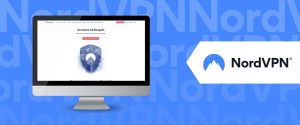
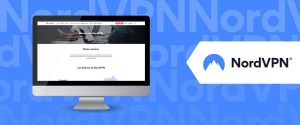
Qui est propriétaire de Nord ? Pouvez-vous vraiment faire confiance à ce VPN ?
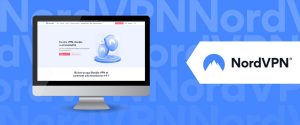
Les serveurs spécialisés ‘Double VPN’ et ‘Onion over VPN’ de NordVPN ne s’affichent pas ?